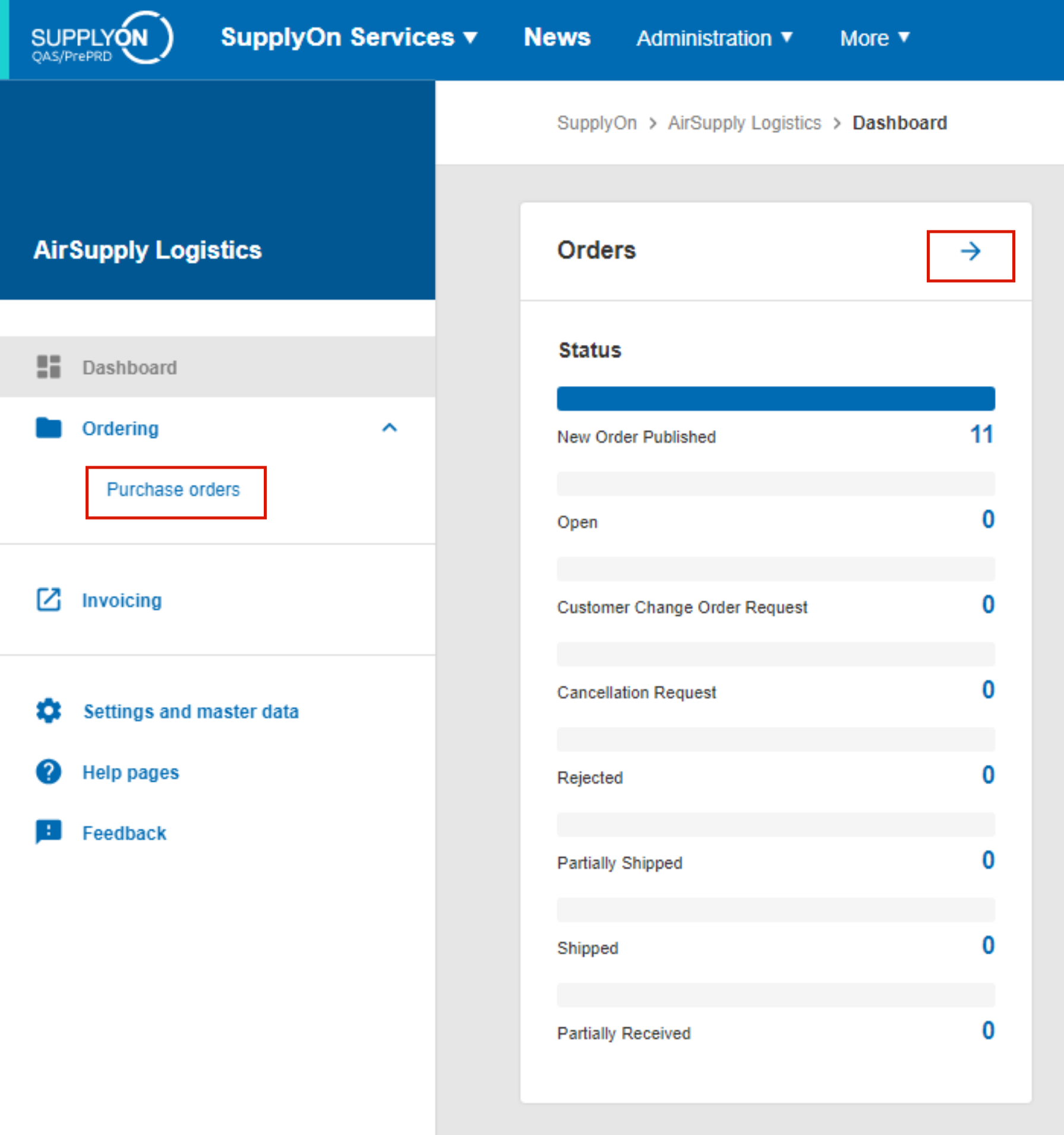Ermittlung von Routingdaten aus einer manuell erstellten Rechnung
- mit Bezug auf die Bestellung
- ohne Bezug zur Bestellung
Ermitteln Sie die Werte aus einer Bestellung für
- SCM-Benutzer
- AirSupply-Benutzer
Die folgenden Identifikatoren (auch Routing Triple genannt) identifizieren den genauen Rechnungsabsender und Rechnungsempfänger und sind unabhängig von der Rechnungsart notwendig.
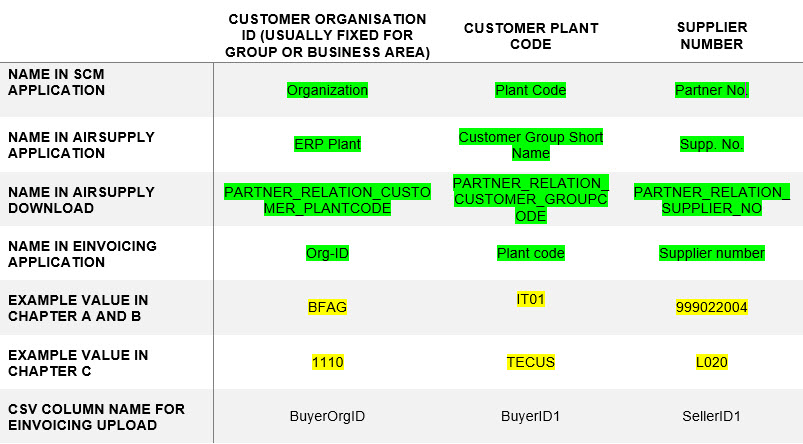
Das Routing-Triple besteht aus zwei Teilen:
- Höchster Organisationscode des Kunden (in der Regel fest für Konzern oder Geschäftseinheit)
- Werkscode des Kunden
- Lieferantennummer beim Kunden
Ermitteln Sie die Routingdaten mit Bezug auf die Bestellung:
Wählen Sie unter SupplyOn Services den Eintrag WebEDI / VMI und klicken Sie unter Finanzielle Prozesse auf eInvoicing. Klicken Sie auf die Registerkarte Gesendet, wählen Sie eine Rechnung aus und klicken Sie auf die Belegnummer / Rechnungsnummer. Im Bereich 'Kundenadressen--> Kunde' finden Sie das Routing.
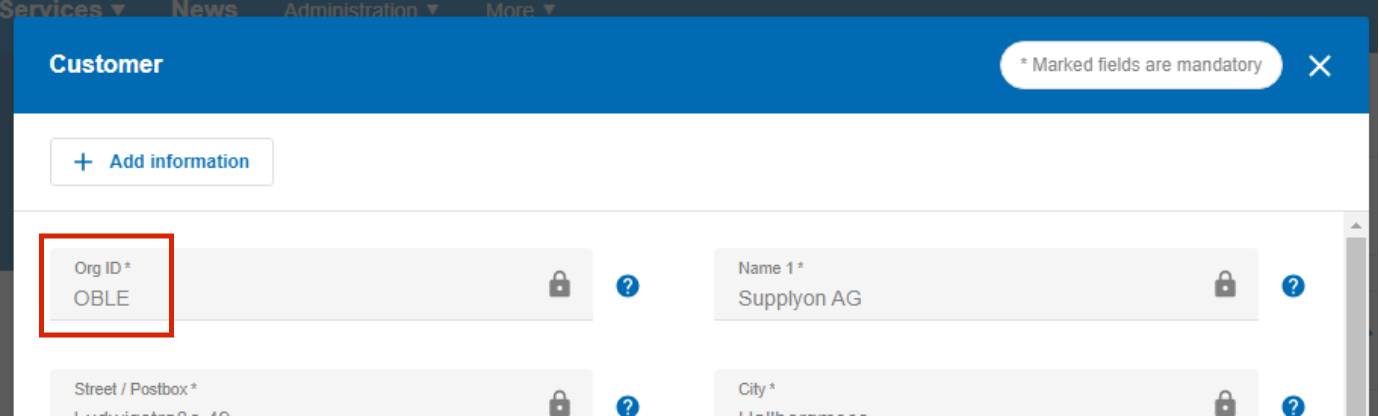
Geben Sie den Anlagencode ein

Auch in der Rubrik 'Lieferantenadressen --> Lieferant' finden Sie den Leitweg.

Klicken Sie auf 'Rechnung erstellen'.

Wählen Sie "Von Grund auf".

Wählen Sie ein Kundenwerk aus.
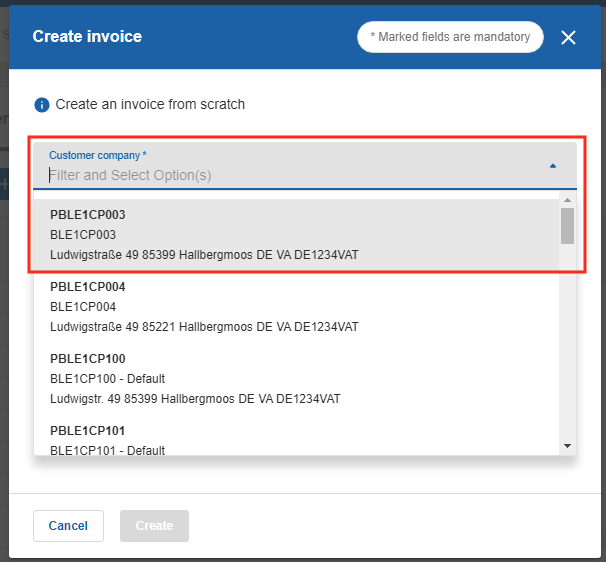
Im Bereich 'Kundenadressen --> Kunde' finden Sie das Routing-Triple.
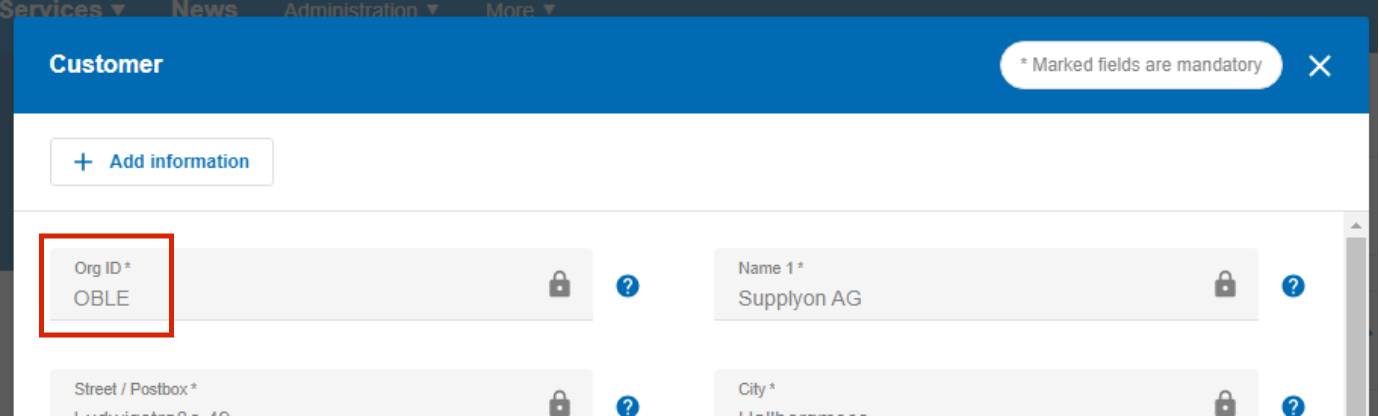
Geben Sie den Anlagencode ein

Auch in der Rubrik 'Lieferantenadressen --> Lieferant' finden Sie den Leitweg.
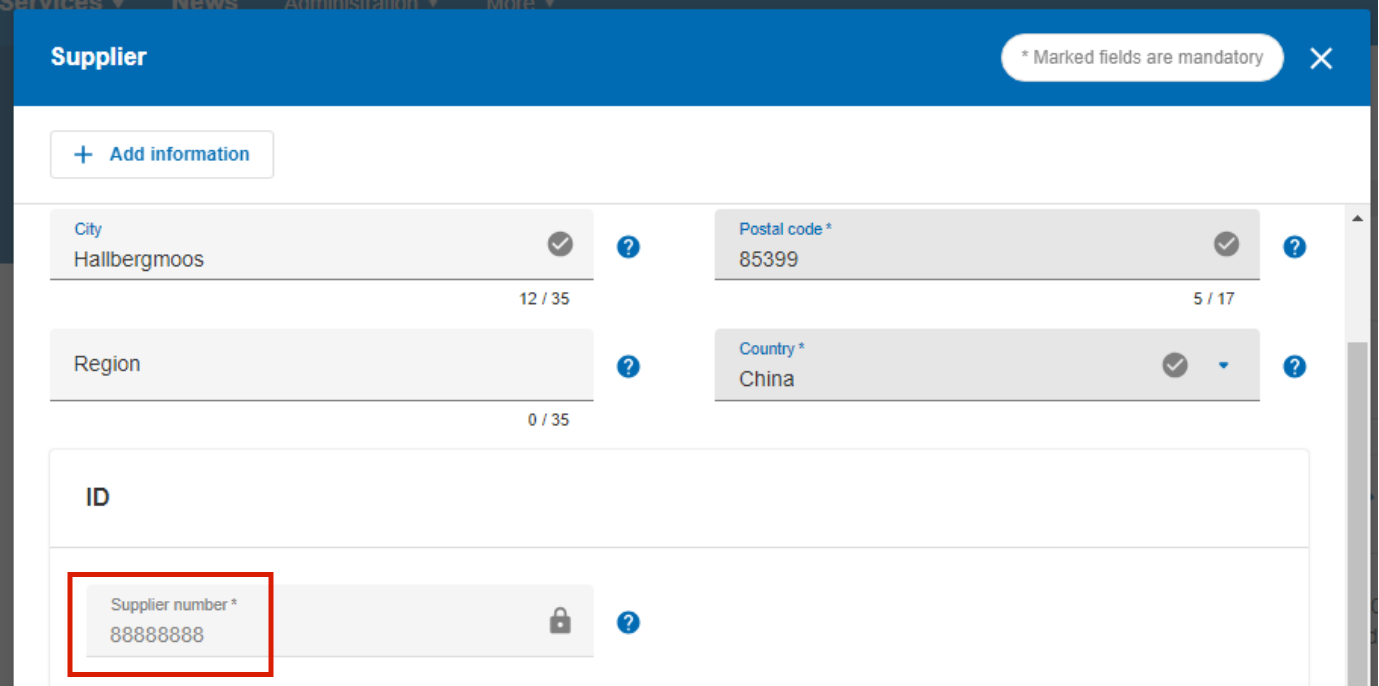
SCM-Anwender ermitteln die Werte aus einer Bestellung wie folgt:
Für SupplyOn Services wählen Sie den Eintrag WebEDI / VMI und öffnen eine Bestellung in der Bedarfsübersicht.
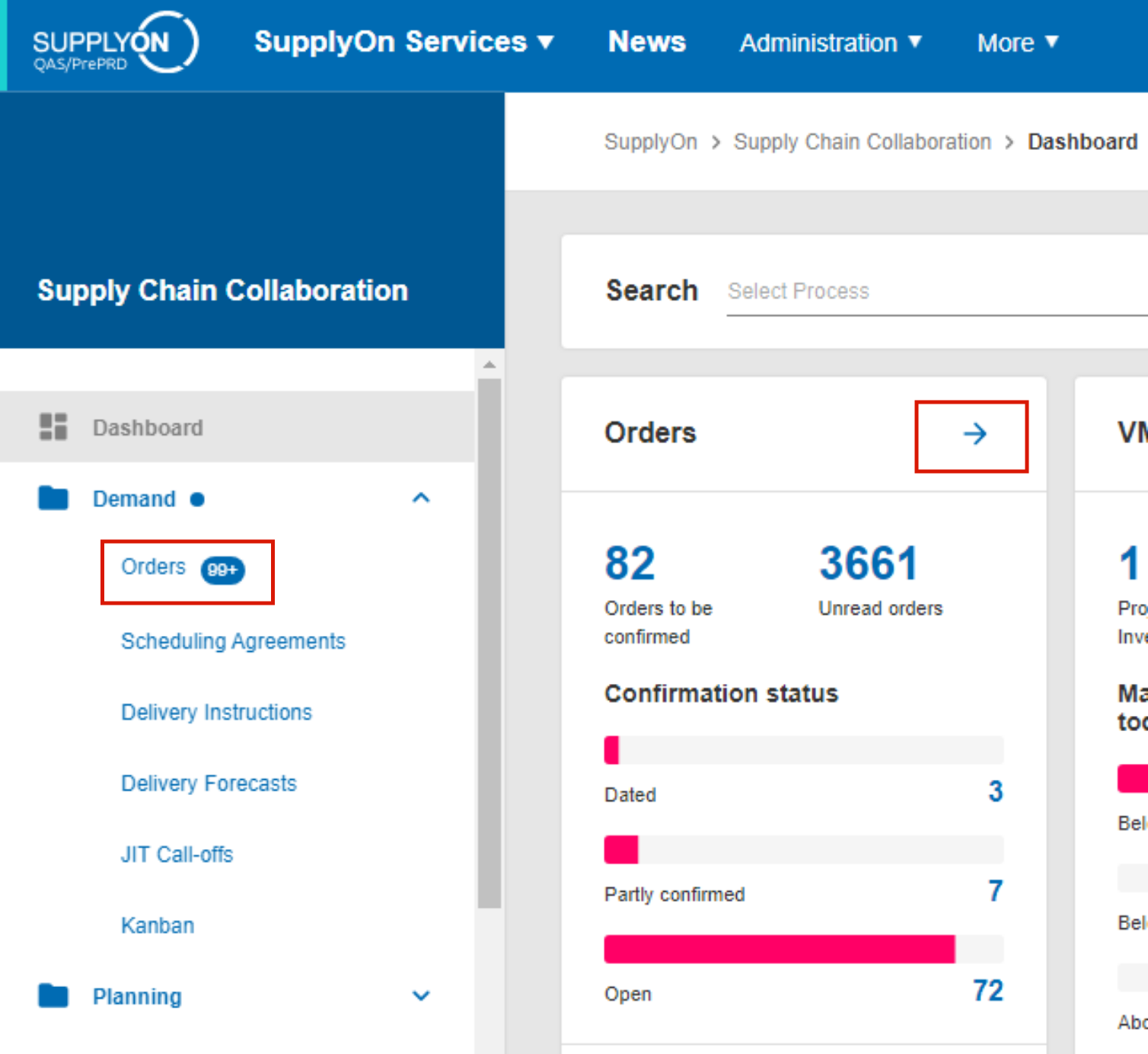
Klicken Sie in der Liste der Bestellungen auf die Bestellnummer einer bestimmten Bestellung.
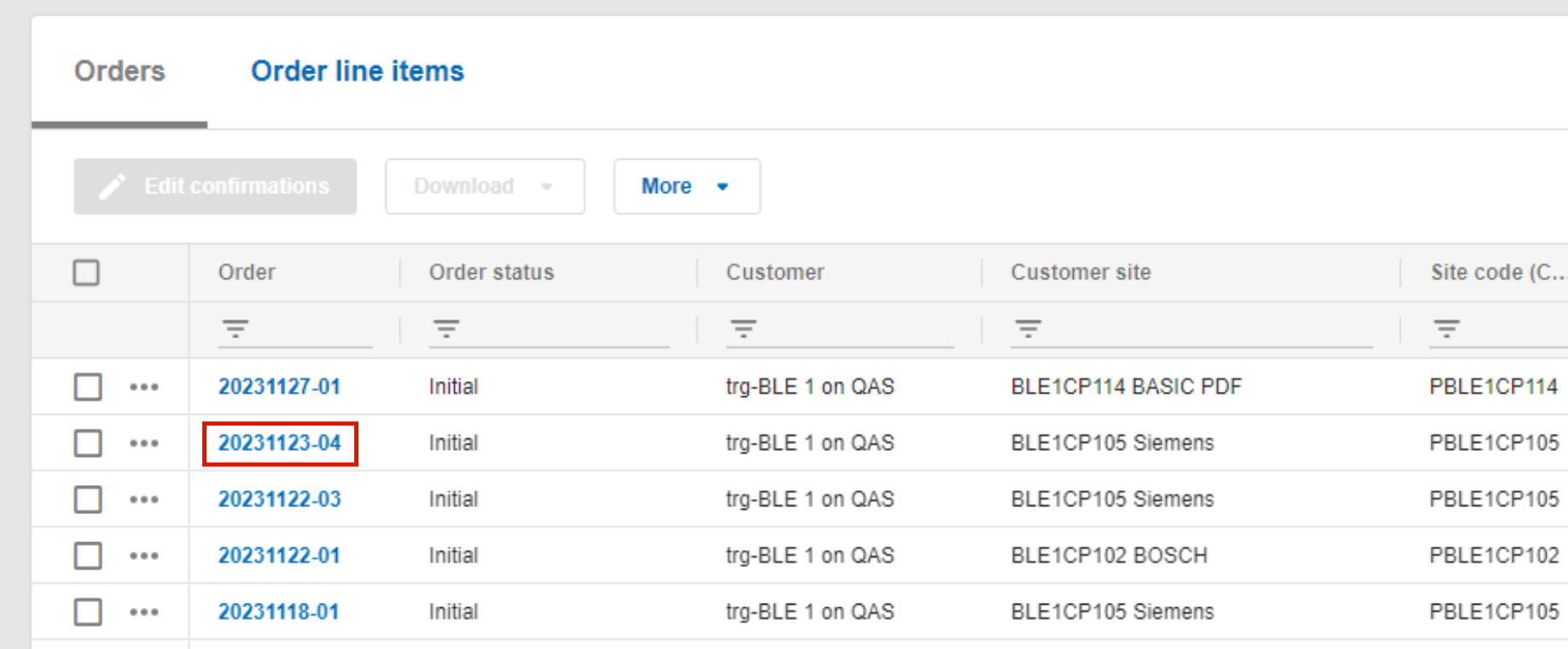
Lesen Sie die Routing-Daten aus den Kunden- und Lieferantendetails auf dem sich öffnenden PDF aus .
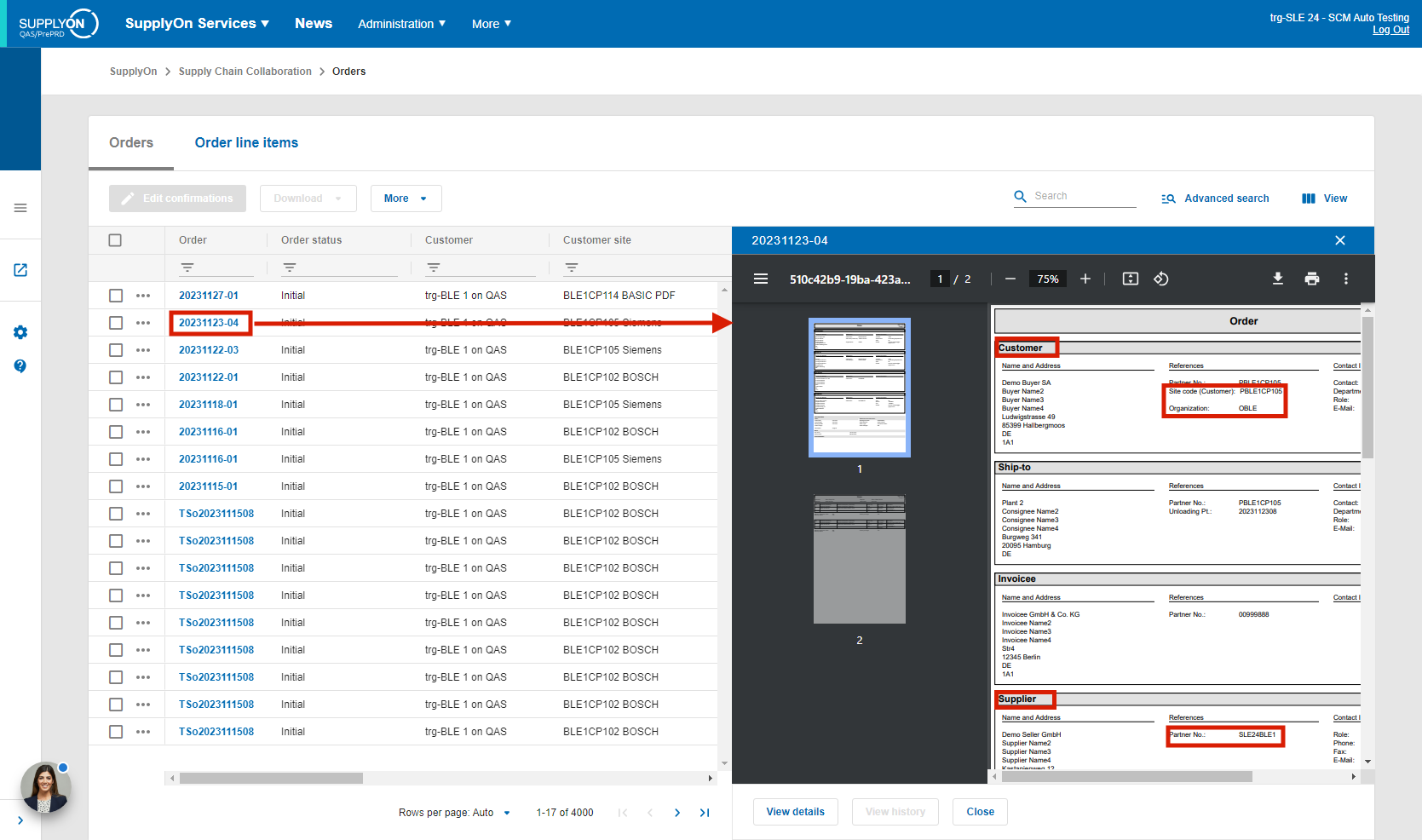
AirSupply-Benutzer ermitteln die Werte aus einer Bestellung wie folgt:
Öffnen Sie AirSupply und klicken Sie auf die Schaltfläche Bestellungen.